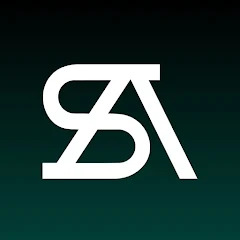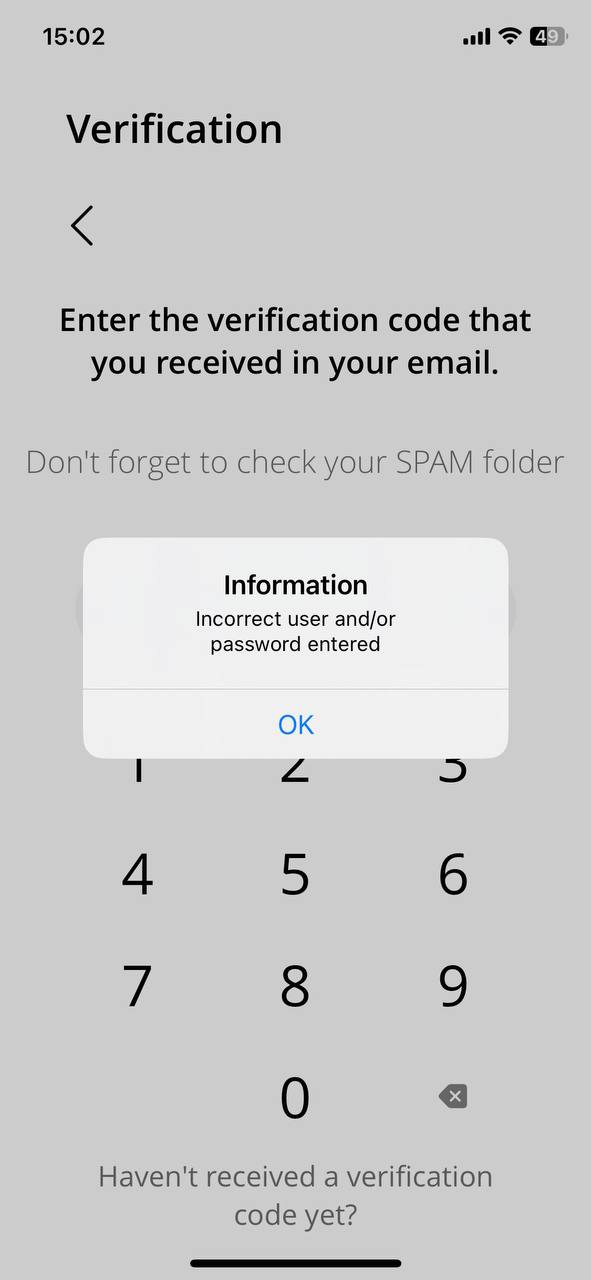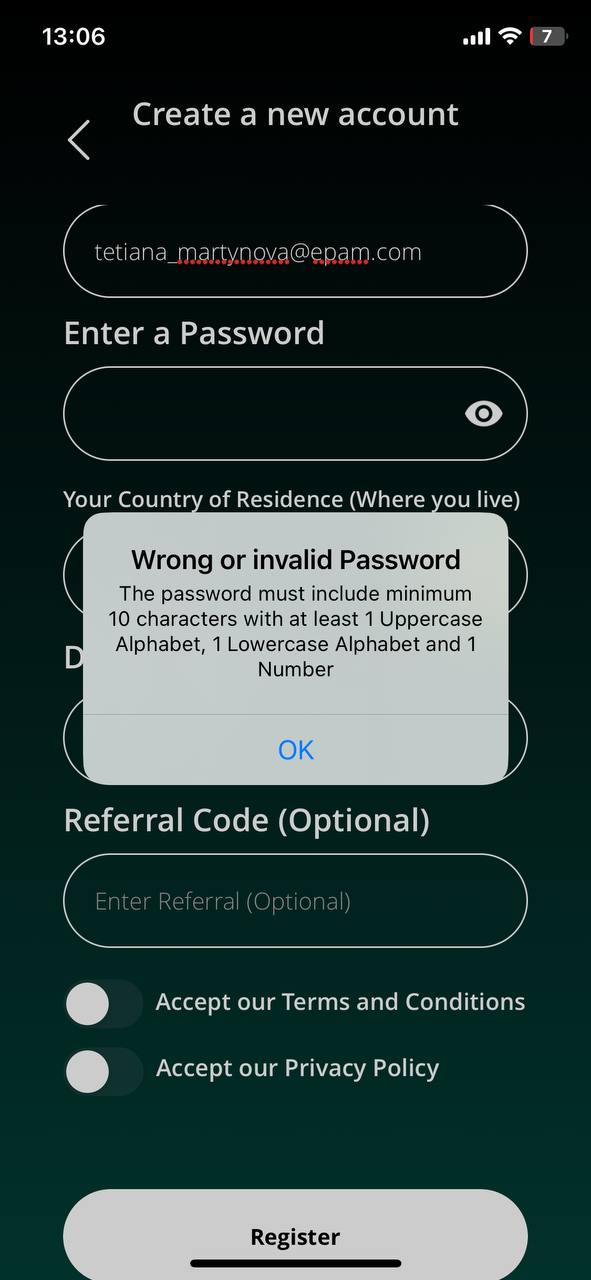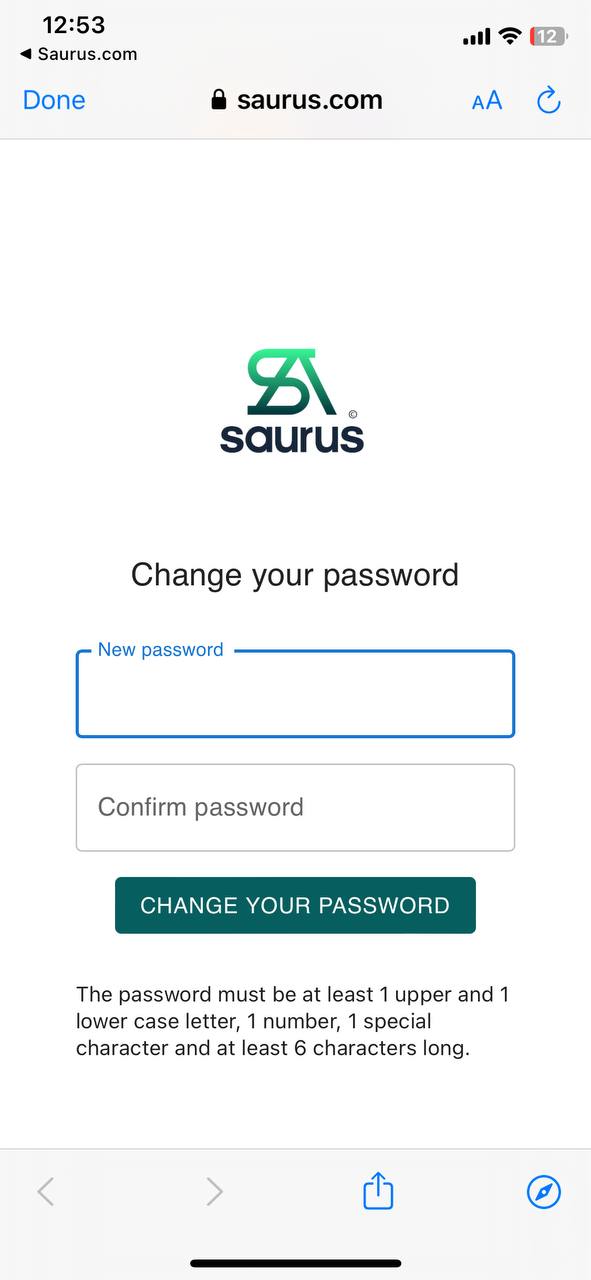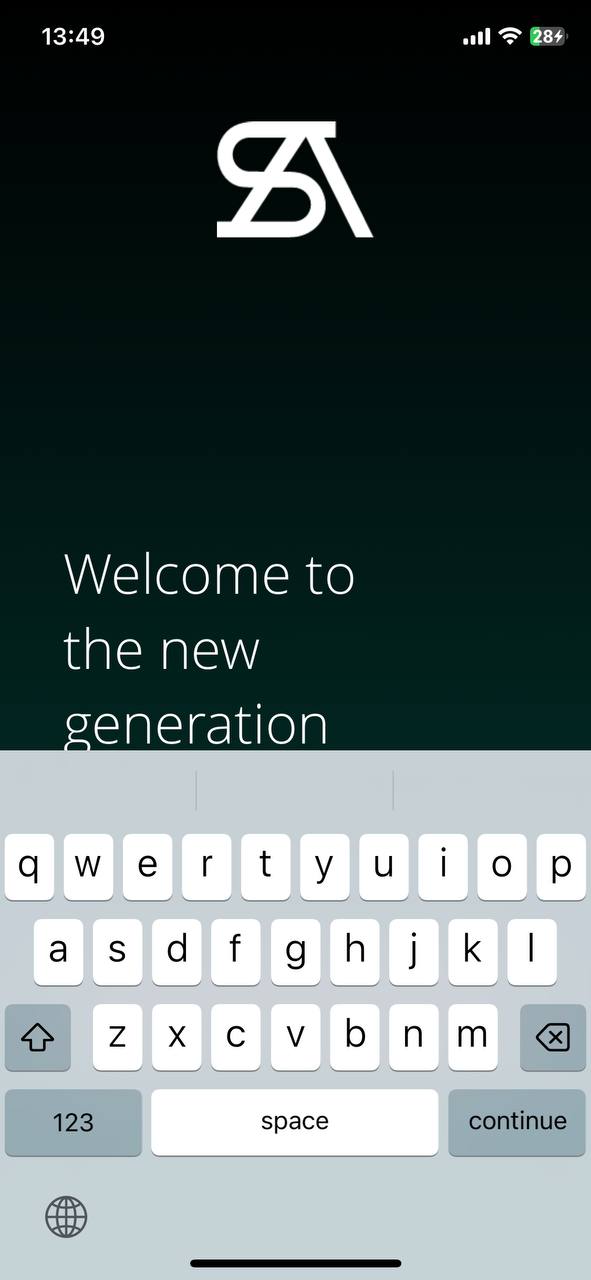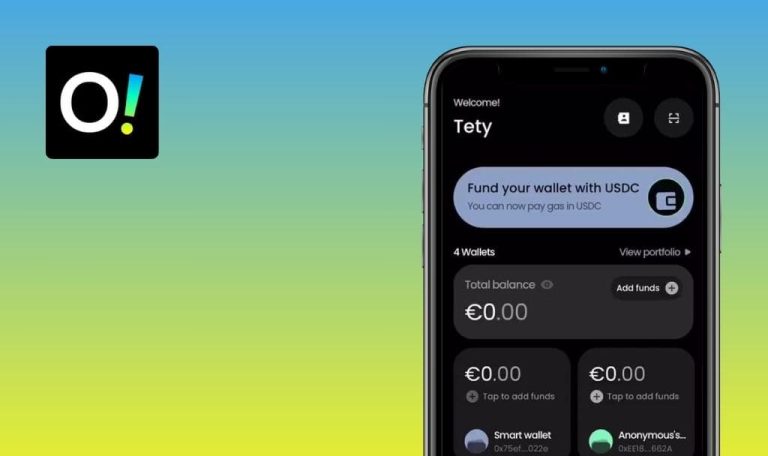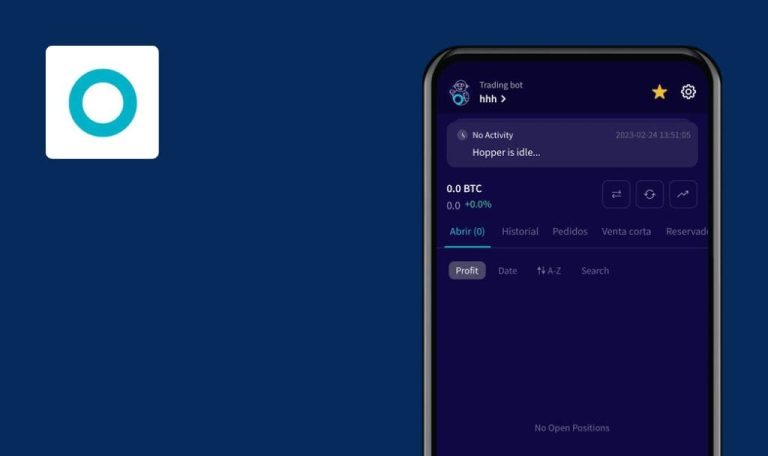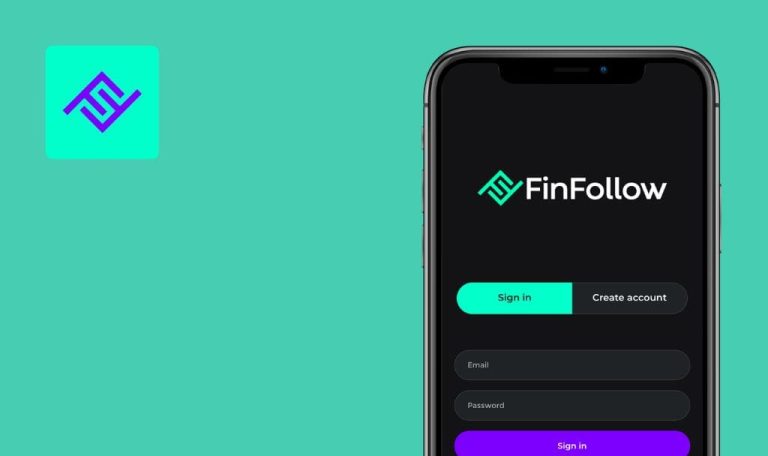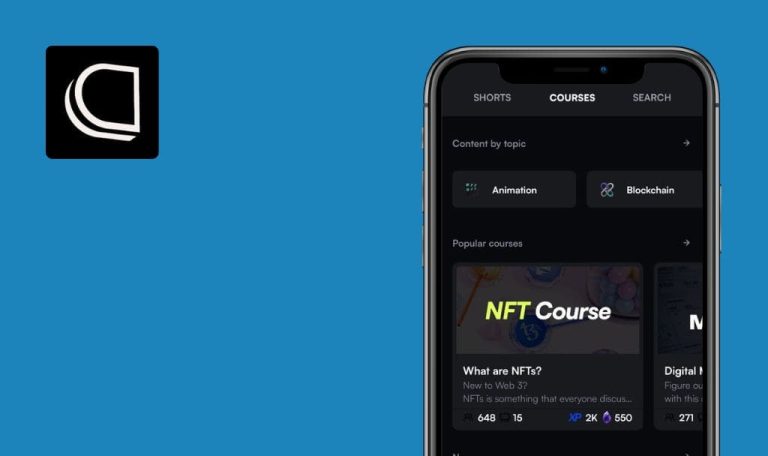
Errores encontrados en Saurus.com para iOS
La aplicación Saurus permite a los usuarios realizar transacciones financieras directamente desde sus dispositivos.
Los residentes en Europa o el Reino Unido pueden abrir una cuenta en cuestión de minutos utilizando únicamente su pasaporte o tarjeta de residencia de la UE. Con la app de Saurus, los usuarios adquieren la capacidad de realizar compras en línea sin esfuerzo, transferir dinero al instante a familiares y amigos mediante Bumping y gestionar cómodamente domiciliaciones de nóminas y pagos diversos (electricidad, agua, gas, teléfono, etc.) a través de su cuenta corriente de Saurus en EUR o GBP.
El equipo de QAwerk no podía pasar sin probar la funcionalidad de la aplicación de Saurus, así que a continuación te mostramos los resultados de nuestra rápida comprobación.
Aparece el error "Usuario y/o contraseña incorrectos" después de introducir un código de verificación válido desde el correo electrónico
Mayor
El usuario ya ha registrado la cuenta, pero se ha rechazado el KYC.
- Navegue a la página de “Inicio de sesión”.
- Introduzca el correo electrónico/contraseña válidos del usuario creado.
- Haga clic en “Iniciar sesión”.
- Introduzca el código de validación del correo electrónico.
iPhone X, iOS 16.3.1
Aparece el mensaje de error “Usuario y/o contraseña introducidos incorrectos”.
El código de validación introducido debería aplicarse correctamente. En caso de introducir un código de validación incorrecto, el mensaje de validación debería incluir información sobre el código de verificación no válido en lugar del usuario/contraseña.
Incoherencia en las reglas de creación de contraseñas entre los formularios "Nueva cuenta" y “Olvidé mi contraseña”
Mayor
- Al menos una cuenta ya ha sido registrada.
- El usuario se encuentra en el formulario de “Login”.
- Hacer clic en el campo “Olvidé la contraseña”.
- Introducir la dirección de correo electrónico válida de la cuenta existente.
- Haga clic en “Recuperar su contraseña”.
- Sigue el enlace del correo electrónico.
- Respeta las normas para crear una contraseña válida.
- Navega hasta el formulario “Nueva cuenta” de la app.
- Haga clic en el botón “Registrarse”.
- Respete las reglas para una contraseña válida.
iPhone X, iOS 16.3.1
Las reglas para crear una contraseña válida son las siguientes:
Formulario de nueva cuenta: “La contraseña debe incluir un mínimo de 10 caracteres con al menos 1 alfabeto en mayúscula, 1 alfabeto en minúscula y 1 número”.
Formulario de contraseña olvidada: “La contraseña debe contener al menos 1 letra mayúscula y 1 letra minúscula, 1 número, 1 carácter especial y tener una longitud mínima de 6 caracteres”.
Las reglas para crear una contraseña deberían ser similares.
"Se muestra "InputPostCodeAddressError" si el usuario no rellena el campo "PostCode" en el formulario “Crear cuenta”
Mayor
El usuario se encuentra en la página del Proceso KYC (el paso de creación de la cuenta).
- Introduzca una dirección válida en la línea 1.
- Pulse el botón Continuar.
iPhone X, iOS 16.3.1
Aparece el error “InputPostCodeAddress”.
El mensaje de error debe proporcionar una descripción clara.
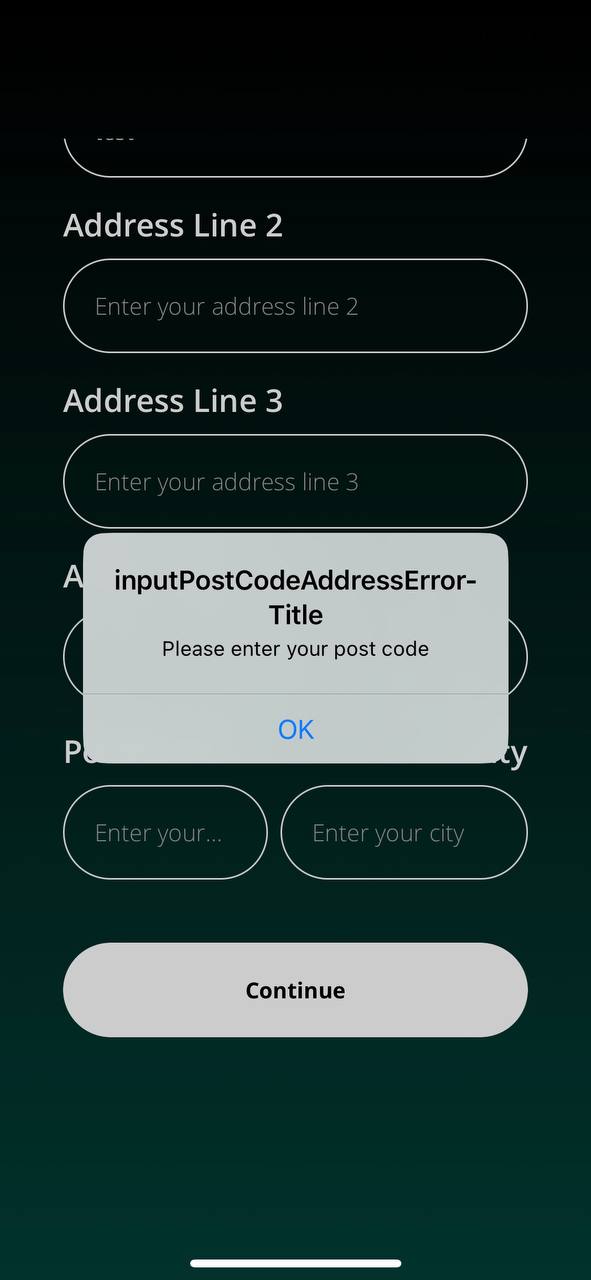
El teclado no se cierra automáticamente
Mayor
El usuario se encuentra en el formulario “Crear nueva cuenta”.
- Sitúe el cursor en el campo de correo electrónico.
- Asegúrese de que aparece el teclado.
- Pulse “Tab”.
- Haga clic en el campo “País”.
- Asegúrese de que sigue apareciendo el teclado.
- Haga clic en el botón “Atrás” para volver a la página anterior.
iPhone X, iOS 16.3.1
No es posible cerrar el teclado.
El teclado debería cerrarse después de navegar de vuelta a la pestaña anterior.
El cargador se muestra en la parte superior de la pantalla
Menor
El usuario se encuentra en la página “Iniciar sesión”.
- Introduzca el correo electrónico y la contraseña válidos del usuario registrado.
- Haga clic en el botón “Iniciar sesión”.
- Observe la posición del cargador.
iPhone X, iOS 16.3.1
El cargador aparece en la parte superior de la página.
El cargador debería aparecer en el centro de la página.
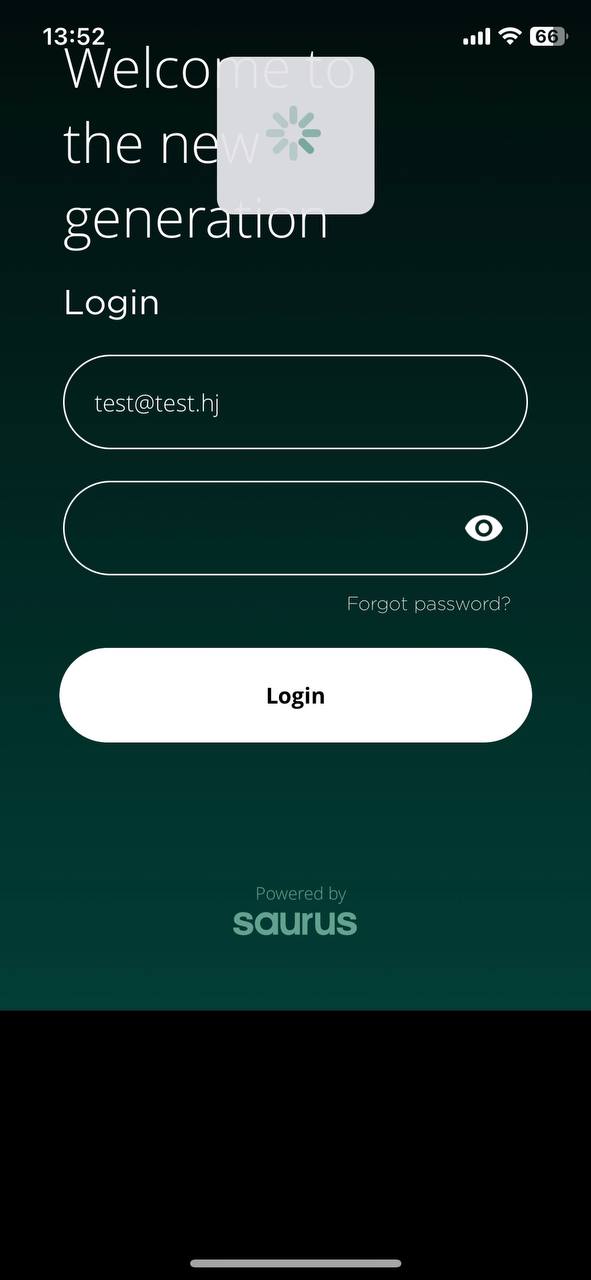
Desplazarse a los siguientes campos usando el tabulador no funciona en los formularios “Nueva cuenta”
Menor
El usuario se encuentra en el formulario “Crear una nueva cuenta”.
Intente navegar por los campos utilizando el tabulador del teclado (Continuar).
iPhone X, iOS 16.3.1
El tabulador no funciona en el formulario “Nueva cuenta”, pero sí en el formulario KYC.
El tabulador debería funcionar en todos los formularios.
Sólo he podido probar una parte de las funciones porque la creación de una cuenta de empresa requería un pago y la creación de una cuenta personal se rechazaba debido a los "Términos y condiciones" de la aplicación. Me centré en probar los formularios de nueva cuenta, la funcionalidad de olvido de contraseña y las reglas de validación. Encontré algunas incoherencias en la validación y mensajes de error poco claros para el usuario. Recomiendo prestar más atención a estas áreas.